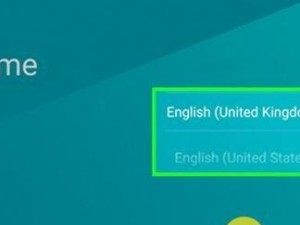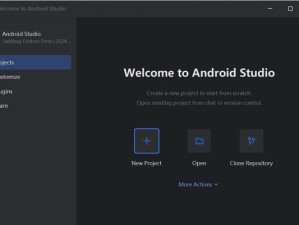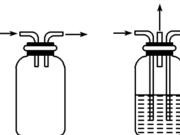随着科技的进步,越来越多的电脑用户开始选择使用U盘来安装操作系统。相比传统的光盘安装方式,使用U盘不仅速度更快,而且更方便携带。本文将详细介绍使用U盘在电脑上安装系统的步骤及需要注意的事项,帮助读者轻松搞定这一过程。

一、准备一个可用的U盘
在开始之前,首先需要准备一枚容量大于8GB的U盘,并确保其正常工作。可以通过插入到电脑上检查是否能够读写来确认U盘的可用性。
二、下载系统镜像文件
在安装系统之前,需要下载相应的操作系统镜像文件。可以从官方网站或其他可信来源下载,并确保下载的镜像文件与自己的电脑型号和需求相匹配。
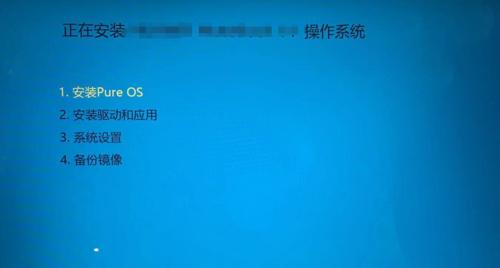
三、制作U盘启动盘
使用制作启动盘的工具,如Rufus、WinToUSB等,将下载好的系统镜像文件写入U盘中。这些工具提供了简单易懂的图形界面,只需要几个简单的步骤就能完成制作。
四、备份重要数据
在进行系统安装前,务必备份电脑中的重要数据。因为安装系统会格式化电脑硬盘,导致所有数据丢失。
五、设置U盘为启动项
将制作好的U盘插入电脑中,并进入BIOS设置界面。将U盘设置为第一启动项,确保在启动时能够从U盘启动。
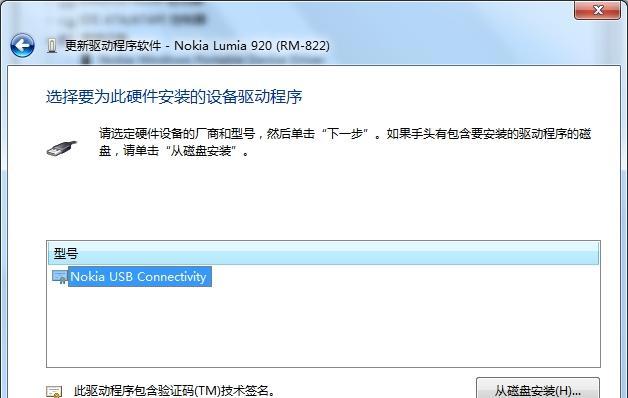
六、重启电脑并开始安装
保存BIOS设置后,重启电脑。电脑会自动从U盘启动,并进入系统安装界面。按照提示完成系统的安装过程。
七、选择安装类型
在安装过程中,会让用户选择安装类型。根据自己的需求选择“新安装”或“升级”选项。
八、选择安装位置
接下来,需要选择系统的安装位置。如果之前已有系统,可以选择将其覆盖或者选择新的分区进行安装。
九、等待系统安装
完成以上设置后,只需要耐心等待系统的安装过程。时间长度取决于系统版本和电脑性能。
十、完成系统配置
安装完成后,系统会要求进行一些基本设置,如语言、时区、用户名等。按照提示进行配置,确保系统能够正常运行。
十一、安装驱动程序
安装系统后,需要根据电脑型号下载并安装相应的驱动程序。这些驱动程序能够保证电脑的各项功能正常运行。
十二、更新系统补丁
安装完成后,及时进行系统更新。这些更新补丁可以修复系统中的漏洞,提升系统的安全性和稳定性。
十三、安装常用软件
根据个人需求,选择并安装一些常用的软件,如办公软件、浏览器、播放器等。这些软件能够提高工作和娱乐的效率。
十四、清理无用文件
安装完成后,及时清理系统中的无用文件和垃圾文件,以释放硬盘空间,提升系统的运行速度。
十五、享受新系统
经过以上步骤,使用U盘在电脑上安装系统已经完成。现在,你可以尽情享受全新系统带来的便利和愉悦了!
使用U盘在电脑上安装系统是一项简单方便的操作。只需要准备好U盘和系统镜像文件,按照步骤进行设置和安装,即可顺利完成。在操作过程中,需要注意备份重要数据、设置U盘为启动项、选择合适的安装类型和位置等。安装完成后,记得安装驱动程序、更新系统补丁、安装常用软件和进行系统清理,以提升系统的稳定性和性能。希望这篇文章对于想要使用U盘安装系统的读者有所帮助。